Dans cet article, nous allons expliquer comment graver deux projets pour en faire un seul montage vidéo prêt à être gravé sur un DVD. En soi, cela est facile à réaliser avec le logiciel MAGIX Vidéo deluxe. Nous allons décrire ici clairement la marche à suivre. Pour notre exemple, nous allons rassembler un film et un reportage photo, c’est-à-dire deux projets, afin de les graver sur le même DVD.
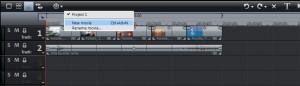
Placez d’abord le matériel vidéo sur la Timeline de Vidéo deluxe et montez le film comme vous le souhaitez. Coupez les scènes, ajoutez des titres et des transitions, et ajoutez de la musique en arrière-plan du film. Maintenant que tout est prêt, vous pouvez renommer votre projet.
Ensuite, occupons-nous du second projet :
Cliquez d’abord sur le symbole du film au-dessus de la Timeline et sélectionnez « Nouveau film ». Un message vous avertit qu’un projet est toujours ouvert et vous demande si vous souhaitez le fermer. Choisissez « Ne pas fermer ». La totalité de la Timeline est maintenant à nouveau vide. Votre premier projet a disparu – pas vraiment, bien évidemment, car le programme l’a enregistré.
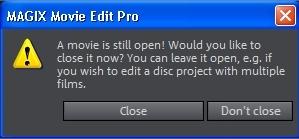
Commençons à travailler à notre deuxième projet : ajoutez quelques photos dans la Timeline, car Vidéo deluxe permet de travailler aussi bien avec des vidéos qu’avec des photos. Si vous le souhaitez, vous pouvez retoucher les photos et leur ajouter des titres, ou même utiliser le logiciel gratuit Slideshow Maker. Vous le trouverez ici : Éditer > Assistant > Slideshowmaker. Ce petit programme additionnel vous permet de créer un diaporama de haute qualité. Lorsque c’est fait, les photos sont prêtes et votre deuxième projet est donc lui aussi terminé. Maintenant, dernière étape : graver les projets sur DVD. Pour cela, cliquez au-dessus de l’image sur le bouton « Graver ».
Le programme vous demande si vous souhaitez créer des chapitres automatiquement. Vous pouvez accepter. L’avantage de cette répartition en chapitres est que vous pouvez passer directement à votre scène favorite sans devoir regarder tout le film. Le menu de gravure est lancé et vous voyez le premier et le second projet à l’écran. Le premier projet que nous avions sauvegardé est à nouveau visible et il peut être ajouté au reportage photo sur le DVD.
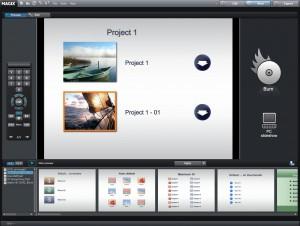
En bas, vous disposez de différents effets qui vous permettent de travailler l’apparence du menu DVD comme vous le souhaitez. Double-cliquez sur l’une des possibilités et voyez ce que l’effet produit lorsqu’il est directement appliqué. Éditons également les deux illustrations de notre projet car la date de création du projet est précisée. En double-cliquant, vous pouvez modifier le nom. Dans le menu qui s’ouvre, vous pouvez modifier à volonté la couleur et la police d’écriture. Si vous double-cliquez sur l’image d’aperçu, vous pouvez modifier ces paramètres en utilisant le curseur situé sous l’image. Seule l’image d’aperçu est alors modifiée, pas le point de départ du DVD. Vous pouvez continuer d’éditer le menu jusqu’à ce que vous en soyez satisfait puis le graver sur DVD – un DVD contenant deux projets.

